
Det finns mer CCleaner än att klicka på en enda knapp. Den här populära applikationen för att radera tillfälliga filer och rensa privata data döljer en mängd olika funktioner, från finkorniga alternativ för att justera rengöringsprocessen till fullständiga rensningsverktyg.
CCleaner är lätt för nybörjare att använda - bara starta den och klicka på Kör renare-knappen. Men det finns mycket mer du kan göra med det.
Överväg vad du tar bort
CCleaner rensar många saker som standard. Du kanske vill överväga att rensa webbläsarens cachar (temporära internetfiler för Internet Explorer). Webbläsare lagrar dessa filer på ditt system för att snabba upp surfningen i framtiden. När du besöker en webbplats laddas webbplatsen snabbare om bilder och andra filer cachas på ditt system. Att rensa dessa kommer att frigöra lite utrymme och öka din integritet på webben, om du är orolig för det, men frekventa cache-rengöringar kan sakta ner din surfning.

Att radera miniatyrcachen (under Windows Explorer) kan också sakta ner saker - om du öppnar en mapp med många bildfiler tar det lite tid att återskapa cachen. Att rensa det frigör utrymme, men på bekostnad av att återskapa cachen senare.
Många andra alternativ rensar senast använda listor (MRU) i Windows och andra program. Dessa listor tar inte mycket utrymme, men kan vara av integritetsskäl - om det finns en lista som du senast har använt dig av, se till att avmarkera den.
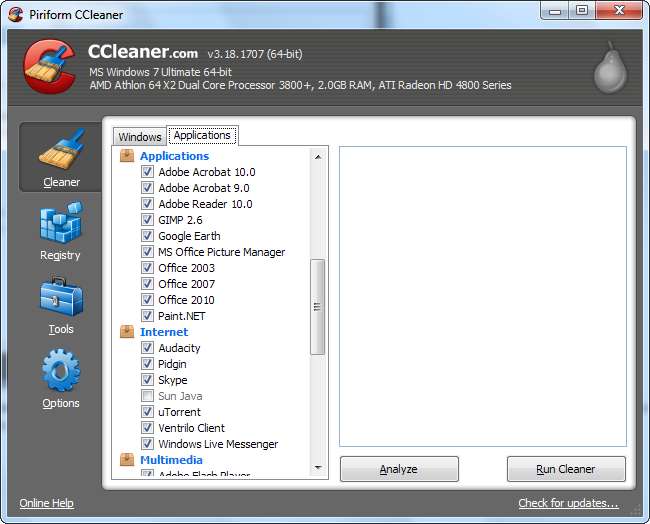
Whitelist Important Cookies
CCleaner rensar alla kakor som standard, men du kanske vill behålla några. Om du alltid loggar in på dina favoritwebbplatser efter att ha kört CCleaner öppnar du Cookies-fönstret i avsnittet Alternativ.
CCleaner kan hjälpa dig med denna vitlistning - högerklicka i Cookies-rutan och välj Intelligent Scan. CCleaner lägger automatiskt till Google-, Hotmail- och Yahoo Mail-kakor i din vitlista.
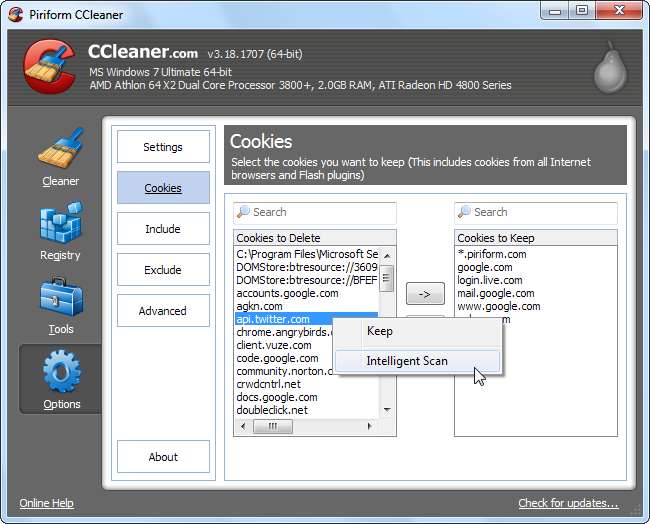
Du vill antagligen också lägga till andra kakor i vitlistan. Hitta till exempel howtogeek.com-kakan i listan och klicka på högerpilen för att lägga till den i din vitlista. CCleaner lämnar din How-To Geek-cookie ensam, så du behöver inte logga in på How-To Geek efter att du har rensat dina cookies.

Akta dig för Registry Cleaner
Medan CCleaner innehåller en registerrensare, rekommenderar jag att du kör den. Windows-registret innehåller hundratusentals poster; om du tar bort några hundra (högst) kommer du inte att öka prestandan. Registreringsrengörare kan av misstag ta bort viktiga registervärden, så det finns risk med liten belöning.
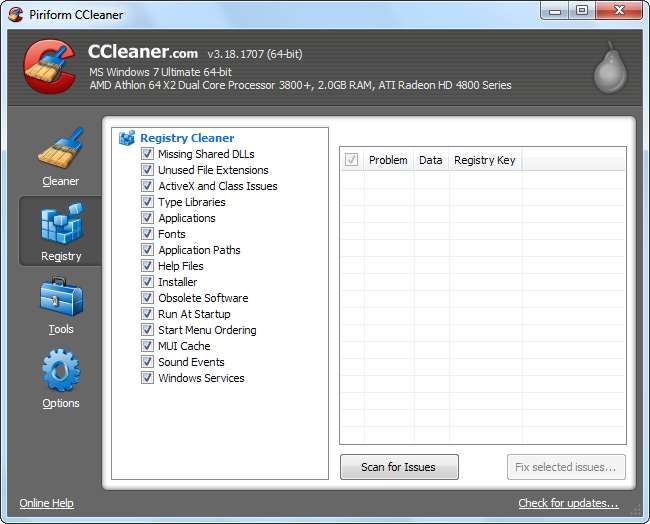
Som sagt, om du är död på att köra en registerrensare är CCleaner en av de säkrare. Om du kör registerrensaren, se till att du säkerhetskopierar alla ändringar du gör. Du kan återställa de raderade registerposterna från säkerhetskopian om du stöter på några problem.
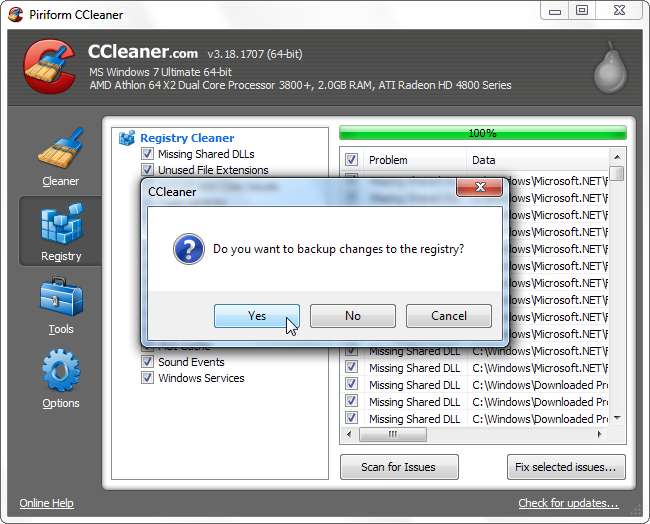
Hantera startprogram
Startpanelen i avsnittet Verktyg gör att du kan inaktivera program som körs automatiskt när din dator startar. För att undvika att förlora en autostartpost som kan vara viktig, använd alternativet Inaktivera istället för alternativet Ta bort. Du kan enkelt återaktivera en inaktiverad autostartpost senare.

Torka av enheter
När Windows eller ett annat operativsystem raderar en fil rensar den inte faktiskt filen från hårddisken. Istället raderas pekarna till filerna och operativsystemet markerar filens plats som ledigt utrymme. Program för filåterställning kan skanna hårddisken efter dessa filer, och om operativsystemet inte har skrivit över området kan de återställa data. CCleaner kan hjälpa till att skydda mot detta genom att torka av det fria utrymmet med sitt Drive Wiper-verktyg.

Medan vissa människor tror att flera pass är nödvändiga för att oåterkalleligt ta bort filer, borde ett pass antagligen vara bra. Om du kasserar en hårddisk kan du också radera all data på enheten med det här verktyget.
Du kan också låta CCleaner torka ledigt utrymme varje gång du kör det genom att aktivera kryssrutan Torka ledigt utrymme under Avancerat i avsnittet Rengörare. Om du aktiverar det här alternativet tar CCleaner mycket längre tid att städa upp ditt system - CCleaner rekommenderar att du låter det vara inaktiverat.
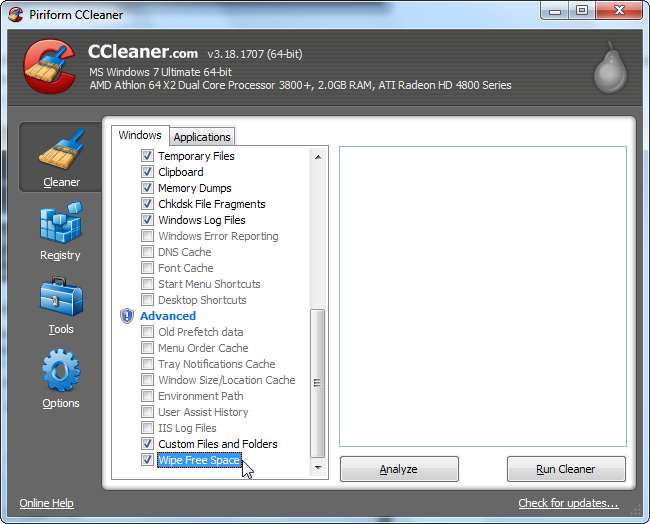
(Obs! Om du funderar på att göra detta med en SSD, vänligen läs detta först)
Ta bort filer säkert
Du kan låta CCleaner radera filer på ett säkert sätt, effektivt med Drive Cleaner-verktyget i varje fil som raderas. Tänk på att detta går långsammare än att radera filer normalt - det är därför som operativsystem inte raderar filer säkert som standard. Om du är orolig för integritet aktiverar du det här alternativet på fliken Inställningar i avsnittet Alternativ.
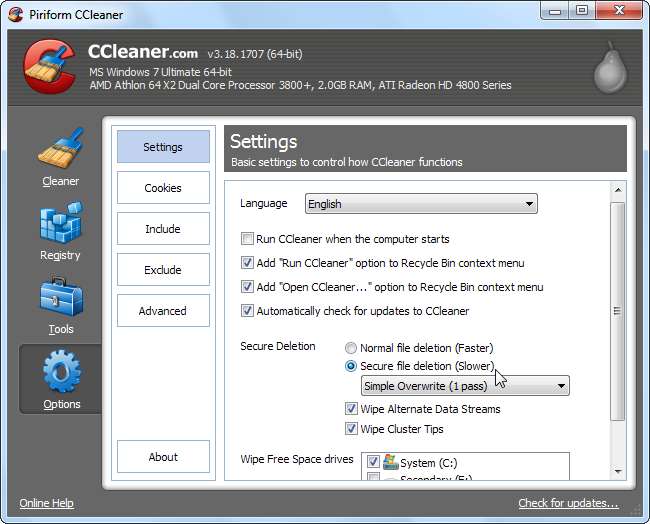
Inkludera anpassade filer
Om du använder ett program som inte ingår i CCleaners programlista eller om du har en tillfällig filkatalog som du vill rensa regelbundet kan du ange anpassade mappar och filer i CCleaner. CCleaner tar bort dessa filer och tömmer dessa mappar när du kör den.
Om du vill lägga till en anpassad mapp eller fil öppnar du avsnittet Alternativ och använder alternativen på fliken Inkludera. Var försiktig när du lägger till mappar eller filer; du kan av misstag lägga till viktiga filer eller mappar och förlora dem.
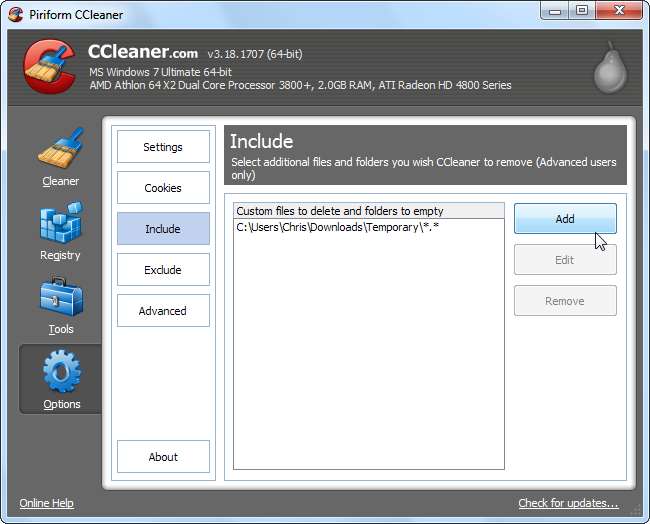
De anpassade filerna du anger här rensas endast om kryssrutan Anpassade filer och mappar under Avancerat är aktiverad.
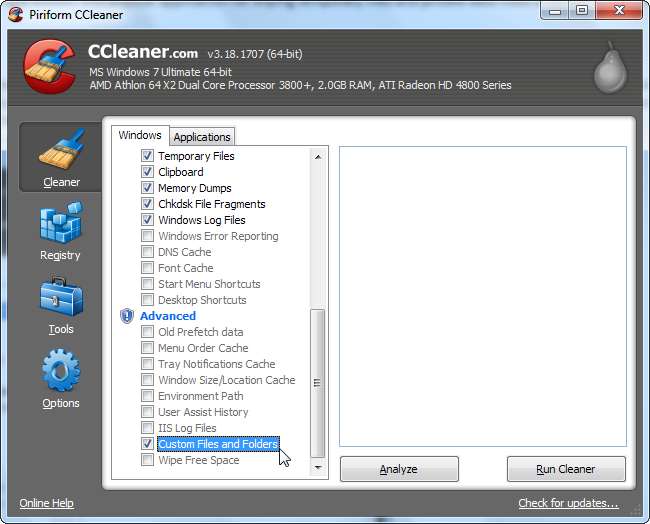
Uteslut filer
På samma sätt, om CCleaner fortsätter att rensa något du inte vill att det ska rensas, kan du lägga till ett undantag i avsnittet Alternativ. Du kan utesluta en hel enhet, mapp, fil eller registernyckel. Du kan också begränsa uteslutningen till specifika filtillägg.
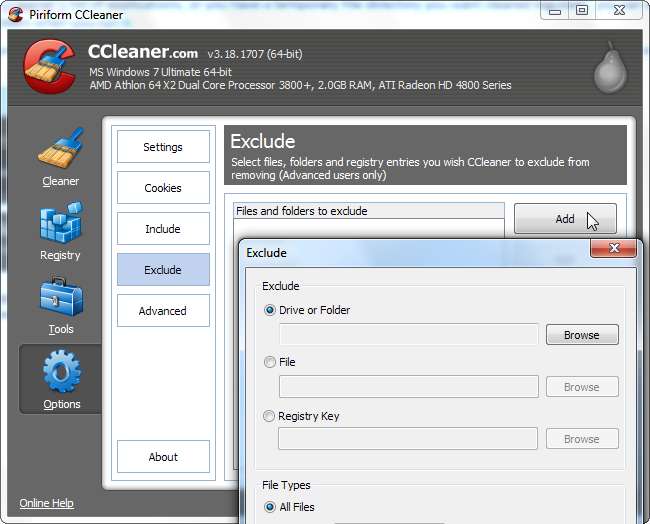
Hantera installerade program
CCleaners verktyg inkluderar avinstallationspanelen, som visar dina installerade program. Den här panelen innehåller några fler funktioner än standard Windows - du kan byta namn på eller ta bort posterna här och alla ändringar du gör kommer också att visas i Windows kontrollpanel.
Du kan också spara listan över installerade program i en textfil - ett enkelt sätt att hålla en lista över dina installerade program om du behöver komma ihåg och installera om dem från grunden.
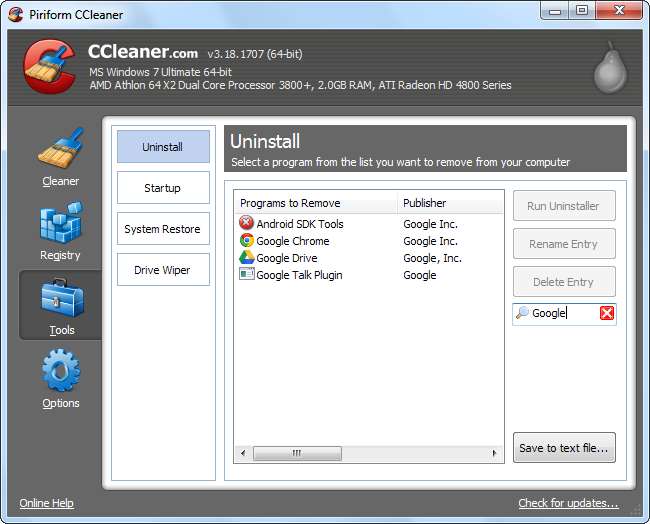
När du har konfigurerat CCleaner kan du kör den automatiskt varje natt eller skapa en genväg eller snabbtangent för att köra den tyst .







